- Auteur Abigail Brown [email protected].
- Public 2023-12-17 06:47.
- Dernière modifié 2025-01-24 12:09.
GParted est un outil de partitionnement de disque gratuit qui s'exécute depuis l'extérieur du système d'exploitation, ce qui signifie que vous n'avez pas besoin d'installer un système d'exploitation pour l'utiliser, et que vous n'aurez jamais à redémarrer pour appliquer les modifications.
Entre autres choses, vous pouvez supprimer, formater, redimensionner, copier et masquer toute partition reconnue par GParted.
GParted Avantages et inconvénients
Il y a très peu de choses à ne pas aimer dans l'outil de gestion de disque GParted:
Ce qu'on aime
- Dispose d'une interface graphique familière facile à utiliser.
- Ne nécessite pas de système d'exploitation.
- Ne nécessite jamais de redémarrage pour valider les modifications.
- Met toutes les modifications en file d'attente jusqu'à ce que vous soyez prêt à les appliquer.
Ce qu'on n'aime pas
- Taille de téléchargement relativement importante.
- Ne peut être utilisé qu'après l'avoir gravé sur un disque ou un périphérique USB.
- Impossible de rétablir les modifications (annuler uniquement).
En savoir plus sur GParted
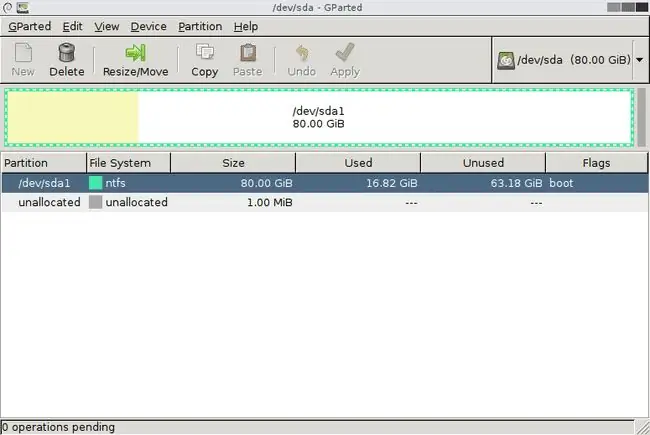
- Les données d'une partition peuvent être copiées sur n'importe quelle autre partition, même une sur un autre disque physique
- Redimensionner une partition est simple avec GParted car vous pouvez soit la redimensionner en faisant glisser l'espace à gauche et à droite pour une partition plus petite ou plus grande, soit simplement entrer la taille manuellement
- Prend en charge le formatage sur de nombreux systèmes de fichiers différents, y compris les plus courants comme NTFS, FAT, EXT et HFS, mais aussi les moins courants comme XFS, F2FS, BTRFS, JFS, Reiser4 et NILFS2
- Vous permet de changer le nom du volume
- Peut créer une nouvelle table de partition; les options incluent: aix, amiga, bsd, dvh, gpt, mac, msdos, pc98, sun et loop
- Vous pouvez gérer l'indicateur d'un périphérique avec ces options: boot, diag, esp, hidden, irst, lba, lvm, palo, prep et raid
- La vérification des erreurs de lecteur est prise en charge
- Une option de récupération de données peut tenter de récupérer des fichiers en vous permettant de les copier sur d'autres supports
- Dans le menu principal, lorsque vous démarrez pour la première fois sur GParted, il y a une option pour exécuter un test de mémoire gratuit avec l'outil MemTest86+ inclus
Comment installer GParted
GParted doit être correctement extrait sur un disque ou un lecteur flash avant de pouvoir l'utiliser. Commencez par visiter la page de téléchargement pour obtenir le fichier ISO. Le téléchargement est le premier lien sous la section "Versions stables".
Voir Comment graver un fichier image ISO sur un DVD si vous prévoyez d'utiliser GParted à partir d'un disque, ou Comment graver un fichier ISO sur une clé USB si vous prévoyez de l'utiliser à partir d'un périphérique USB comme un flash conduire. L'un n'est pas meilleur que l'autre, c'est votre choix.
Une fois GParted installé, vous devez ensuite démarrer à partir de celui-ci avant le démarrage du système d'exploitation. Si vous ne savez pas comment procéder, consultez ce didacticiel pour savoir comment démarrer à partir d'un disque ou celui-ci pour obtenir des instructions sur le démarrage à partir d'un périphérique USB.
Une fois que vous avez démarré à partir de votre disque GParted ou de votre périphérique USB, choisissez la première option appelée GParted Live (Paramètres par défaut). La plupart d'entre vous devraient pouvoir choisir Don't touch keymap sur l'écran suivant.
Vous devrez alors choisir votre langue. La valeur par défaut est l'anglais, il vous suffit donc d'appuyer sur la touche Entrée pour continuer, ou vous pouvez choisir une autre langue dans la liste. Enfin, appuyez à nouveau sur Entrée pour commencer à utiliser GParted.
Réflexions sur GParted
Nous aimons les programmes de partition de disque comme GParted parce qu'ils fonctionnent quel que soit le système d'exploitation que vous utilisez afin que vous puissiez exécuter Linux, Windows ou un tout nouveau disque dur sans encore rien installer.
Le fait que GParted supporte de nombreux systèmes de fichiers en fait l'un des programmes de partition de disque les plus polyvalents que nous ayons jamais utilisés. C'est toujours agréable de voir un développeur de logiciels consacrer du temps et de l'énergie à des fonctionnalités que seules quelques personnes pourraient utiliser, mais qui sauvent sans aucun doute la journée de ces quelques utilisateurs.
Cependant, certaines choses manquent clairement dans GParted que nous avons vues dans des programmes similaires, comme la possibilité de migrer un système d'exploitation installé vers un autre lecteur. Cependant, en ce qui concerne les actions de partitionnement régulières, telles que le redimensionnement et le formatage, la plupart des éléments sont bien pris en charge, ce qui fait de GParted un excellent choix pour la plupart.
De plus, même si nous ne pensons pas que ce soit un gros problème, nous trouvons étrange que vous ne puissiez pas refaire les modifications que vous avez apportées. GParted met en file d'attente tout ce que vous voulez faire et ne les applique que lorsque vous décidez de les enregistrer. Vous pouvez annuler n'importe laquelle de ces opérations avant de vous y engager, mais si vous l'annulez accidentellement, vous ne pourrez pas la refaire. Encore une fois, ce n'est pas du tout un problème majeur, mais parmi les programmes que nous avons vus qui prennent en charge l'annulation, ils vous permettent également de rétablir les modifications.
Dans l'ensemble, nous pensons que GParted est le meilleur programme de partition de disque amorçable que nous ayons utilisé, principalement parce qu'il fournit une interface utilisateur complète comme vous en trouverez dans n'importe quel outil Windows.






